- Podpora za varen zagon UEFI je ena od zahtev za Windows 11, ki je nova potreba po strojni opremi za namestitev sistema Windows 11 v vaš računalnik.
- Preden začnemo, bomo razložili, kaj morate vedeti, da spremenite stanje varnega zagona.
- Če omogočite možnost varnega zagona v sistemu Windows, boste zagotovili, da boste lahko uživali v nekaterih najnovejših igrah, za katere je treba to možnost aktivirati.

XNAMESTITE S KLIKNITE NA PRENOS DATOTEKE
Ta programska oprema bo popravila pogoste računalniške napake, vas zaščitila pred izgubo datotek, zlonamerno programsko opremo, okvaro strojne opreme in optimizirala vaš računalnik za največjo zmogljivost. Odpravite težave z računalnikom in odstranite viruse zdaj v 3 preprostih korakih:
- Prenesite orodje za popravilo računalnika Restoro ki prihaja s patentiranimi tehnologijami (na voljo patent tukaj).
- Kliknite Začnite skeniranje da poiščete težave z operacijskim sistemom Windows, ki bi lahko povzročile težave z računalnikom.
- Kliknite Popravi vse da odpravite težave, ki vplivajo na varnost in delovanje vašega računalnika
- Restoro je prenesel 0 bralci ta mesec.
Secure Boot je varnostna funkcija, integrirana v najnovejšo strojno opremo in vdelano programsko opremo UEFI, ki zagotavlja varno okolje za zagon katerega koli sistema Windows.
Pripomoček preprečuje, da bi zlonamerna programska oprema ugrabila napravo med postopkom zagona. Ta funkcija deluje kot varnostna vrata in ko omogočite varen zagon za Windows 11 v uporabniškem načinu, je lahko težavno.
Če vaš sistem uporablja staro zagonsko ogrodje in varen zagon ni omogočen, stanje varnega zagona ne bo podprto. Tudi če vaša matična plošča vključuje možnost varnega zagona.
Oglejmo si nekaj izvedljivih rešitev problema.
Ali je varno omogočiti varen zagon v sistemu Windows 11?
Secure Boot je funkcija, ki se aktivira na najnovejših modelih osebnih računalnikov. To je funkcija platforme UEFI, ki nadomešča tradicionalni BIOS za osebni računalnik.
Če omogočite varni zagon, povečate varnost vašega računalnika in ga zaščitite pred virusnimi napadi. To bi le zaščitilo vaš računalnik in ne bi imelo negativnega vpliva na zmogljivost.
Secure Boot zagotavlja, da namizni ali prenosni računalnik odpre samo zaupanja vredno programsko opremo, strojno programsko opremo in aplikacije. Tako je popolnoma varno omogočiti varen zagon v računalniku z operacijskim sistemom Windows 11.
Kako lahko omogočim varen zagon v sistemu Windows 11 v uporabniškem načinu?
Za varen zagon je potreben Windows 8.0 ali novejši, zato je idealen za Windows 11 in ga je lažje omogočiti. To podpira WinPE 4 in novejše, tako da lahko uporabite orodje Windows Media Creation za namestitev sistema Windows 11.
Varen zagon je mogoče omogočiti, ko je sistem v uporabniškem načinu za matične plošče MSI.
Za začetek preverite, če vaš računalnik podpira varen zagon brez vstopa v BIOS, preden poskusite nadaljevati z drugimi koraki za napajanje v uporabniškem načinu. To bi vam moralo pomagati, če bi prišlo do težave z zahtevami.
Varen zagon za Windows 11 lahko omogočite v uporabniškem načinu iz BIOS-a, potem ko preverite njegovo zanesljivost.
Običajno se prikaže sporočilo o napaki, ko poskušate omogočiti varen zagon prek matične plošče MSI.
Sistem v nastavitvenem načinu! Varen zagon je mogoče omogočiti, ko je sistem v uporabniškem načinu. Ponovite operacijo po vpisu ključa platforme.
Torej, poglejmo, kako preprosto je rešiti to težavo.
Ko dobite to napako, pojdite na zaslon BIOS-a, da vnesete ključe platforme, nato pa ponovite zagon v varnem zagonu.
1. Preverite nastavitve vdelane programske opreme UEFI
S posodobitvami vdelane programske opreme mnogi proizvajalci posodobijo podporo za UEFI svoje naprave in možnosti menija sistemskih nastavitev.
Poleg tega je pomembno, da imate v računalniku z operacijskim sistemom Windows 11 nameščene najnovejše posodobitve proizvajalca za dobro splošno delovanje.
- Pojdi do Moč gumb in Ponovni zagon vaš računalnik.
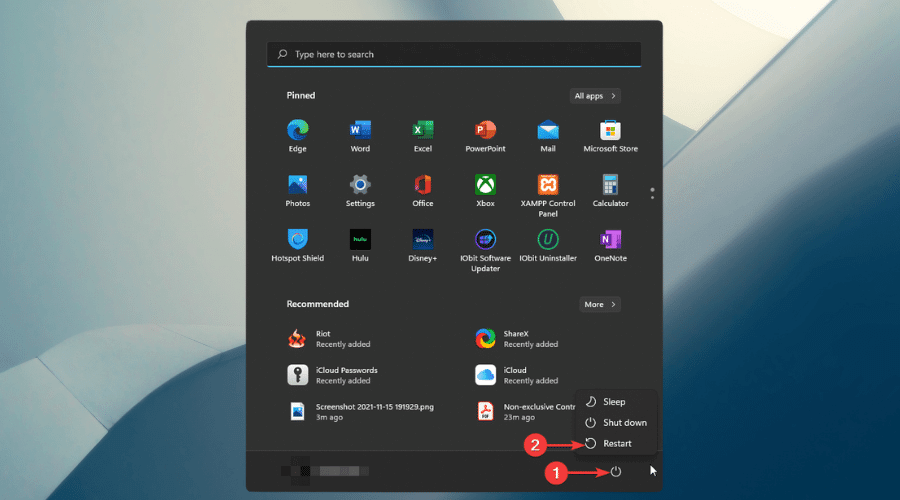
- Izberite Odpravljanje težav Iz Napredni zagon okno.

- Kliknite na Napredne možnosti.
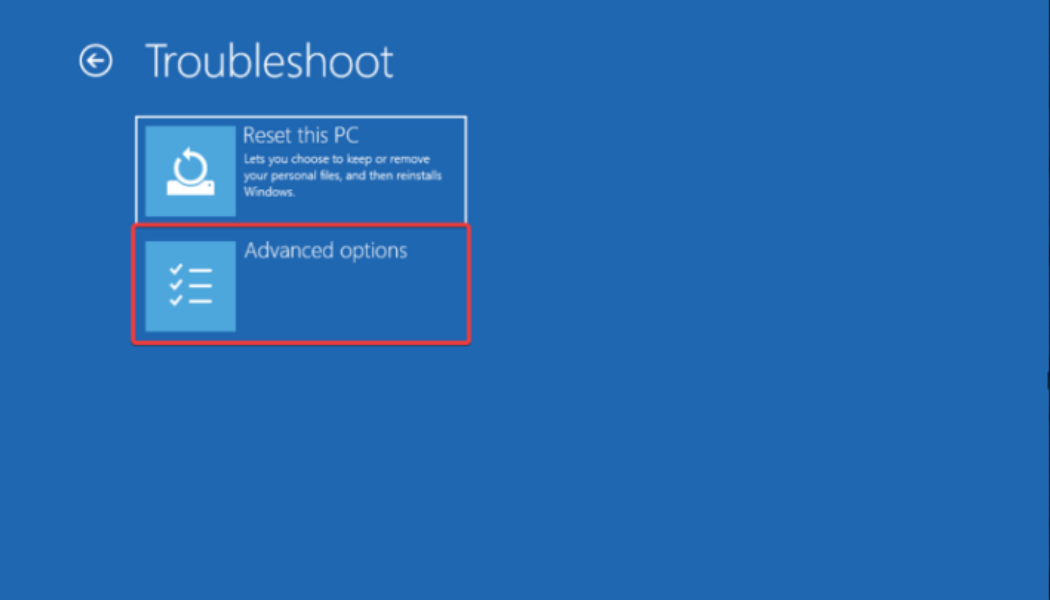
- Izberite UEFINastavitev vdelane programske opreme.

- Kliknite na Ponovni zagon gumb, da znova zaženete računalnik in odprete nastavitve BIOS-a.

- 5+ najboljših nasvetov in trikov za Windows 11 za poenostavitev operacijskega sistema
- Ta računalnik ne more zagnati sistema Windows 11 – Kako odpraviti to napako
- Kako prenesti Windows 11 ISO ali posodobiti iz sistema Windows 10
- Namestitev sistema Windows 11 ni uspela? Tukaj je opisano, kako to popraviti
2. Spremenite stari BIOS v UEFI po meri
Vaš sistem se bo zdaj znova zagnal, in ko se to zgodi, boste na zaslonu z nastavitvami BIOS/UEFI.
Če želite spremeniti te nastavitve, morate najprej spremeniti način zagona računalnika iz podedovanega BIOS-a (znan tudi kot način CSM) v UEFI BIOS (znan tudi kot uporabniški način). Upoštevajte, da se zagonski meni lahko razlikuje od enega računalnika do drugega.
- Vnesite Nastavitev BIOS-a z ustrezno tipko na zaslonu.

- Poiščite Varen zagon možnost. V večini primerov bo pod Zagon oz Varnost zavihkov, čeprav se bo lokacija spremenila glede na vaš računalnik.
- Spremeni se BIOS od Zapuščina do UEFI.
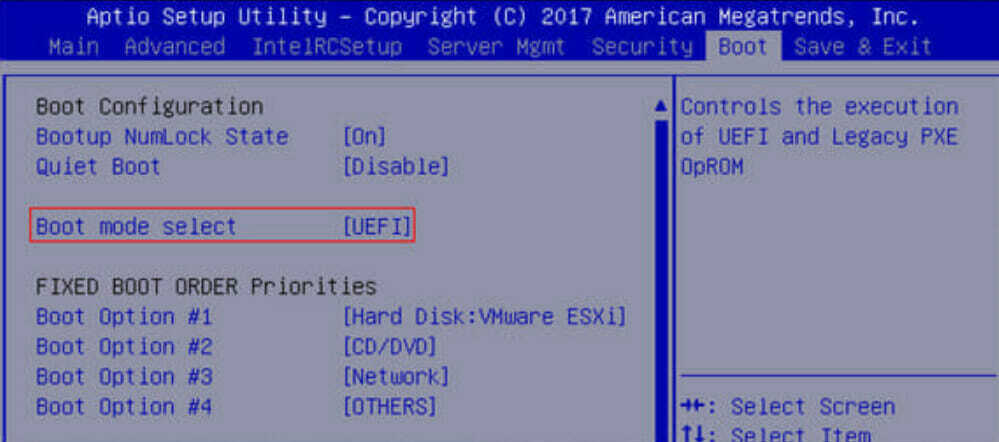
- Omogoči Varen zagon v uporabniškem načinu (UEFI).

- Pritisnite na Shrani in zapusti ustrezno tipko na zaslonu in končali ste.
Ko spremenite nastavitve, znova zaženite računalnik. To bo ponovno omogočilo varen zagon v vašem računalniku, podprta vrednost pa bi se morala prikazati v sistemskih informacijah.
Secure Boot je zdaj omogočen v vašem računalniku. Uporaba Preverjanje zdravja računalnika da ugotovite, ali vaš računalnik izpolnjuje sistemske zahteve sistema Windows 11 za nadgradnjo ali novo namestitev.
Zakaj Valorant uveljavlja TPM in Secure Boot?
Če sledite tem korakom, da zagotovite, da je varen zagon omogočen v sistemu Windows 11 v uporabniškem načinu, boste tudi določili, ali lahko namestite in igrajte Valorant, najbolj iskani junak-strelec iz iger Riot.
Glavni razlog, zakaj Valorant zahteva TPM 2.0, je varnost in varnost na ID-ju igralcev. Nadzor TPM pomaga ugrabiteljem preprečiti uporabo goljufivih kod. TPM se nanaša na varnost in protokole.
Ko se uporabi TPM in prejmejo prepoved, je celoten ID naprave ali strojne opreme blokiran. To preprečuje prevarantom, da bi svojo napravo ponaredili, da bi delovala kot druga naprava z drugačnim ID-jem.
Če želite odpraviti težavo TPM v sistemu Windows, preprosto omogočite varen zagon in nato omogočite TPM na vaši napravi.
Lahko tudi preverite Izbire pripravljenih prenosnikov za Windows 11 da vam pomaga bolje razumeti združljivost med računalnikom in delovanjem sistema Windows 11 na njem.
Upajmo, da smo razjasnili, kako omogočiti varen zagon. Če naletite na druge težave, nam to sporočite v spodnjem območju za komentarje.
